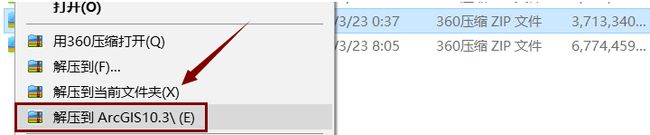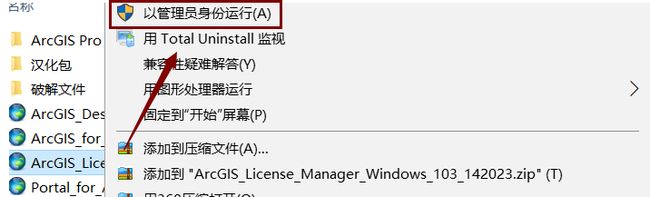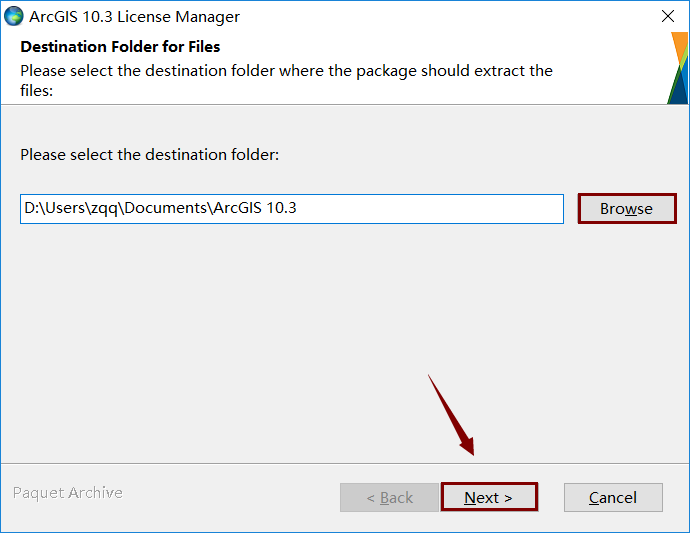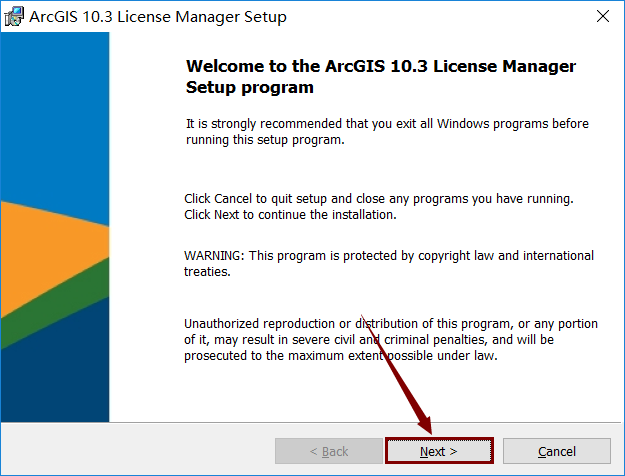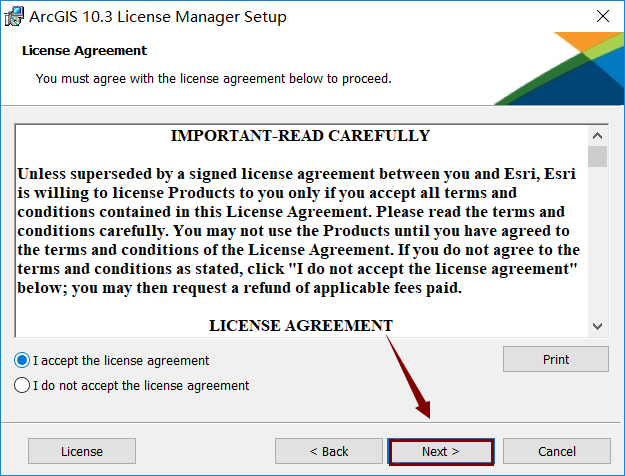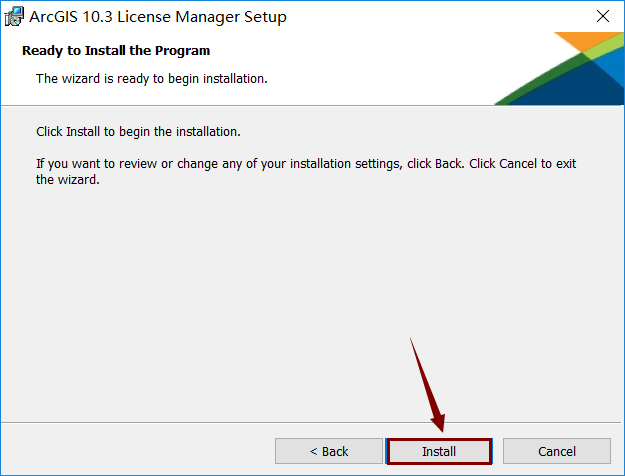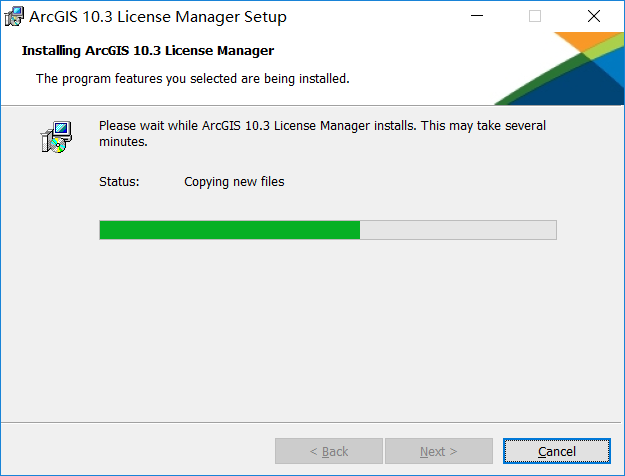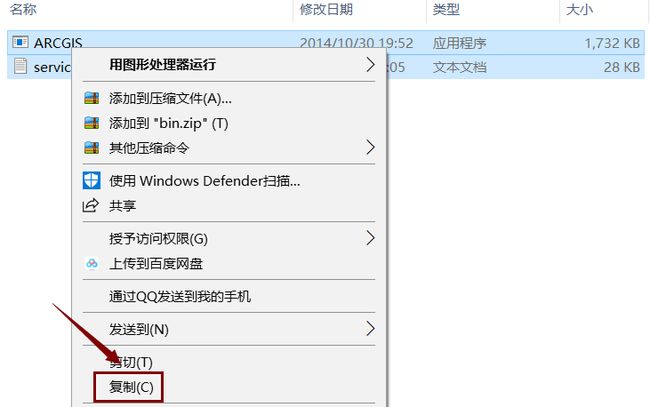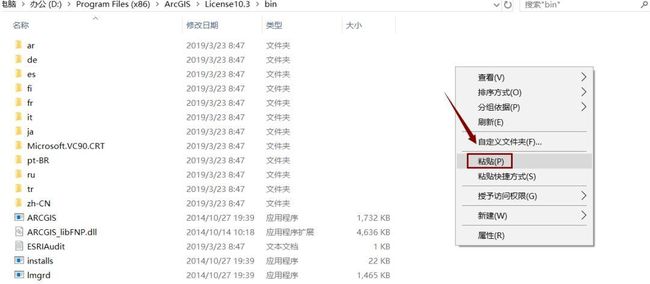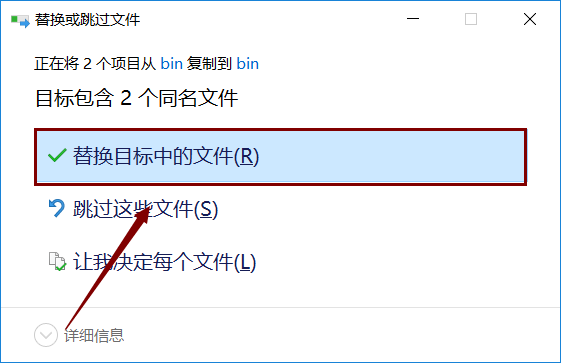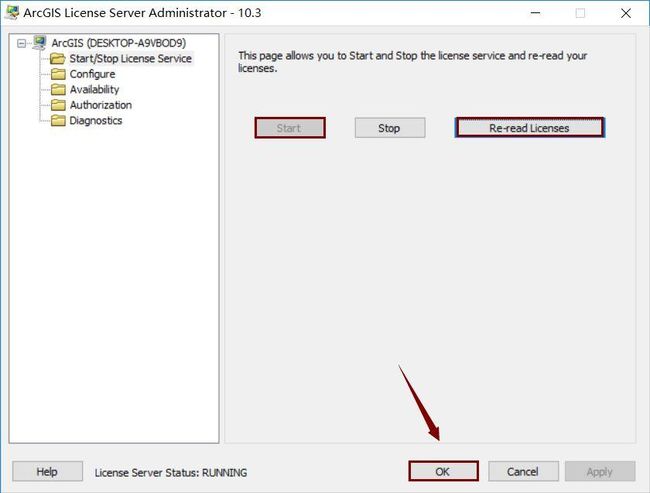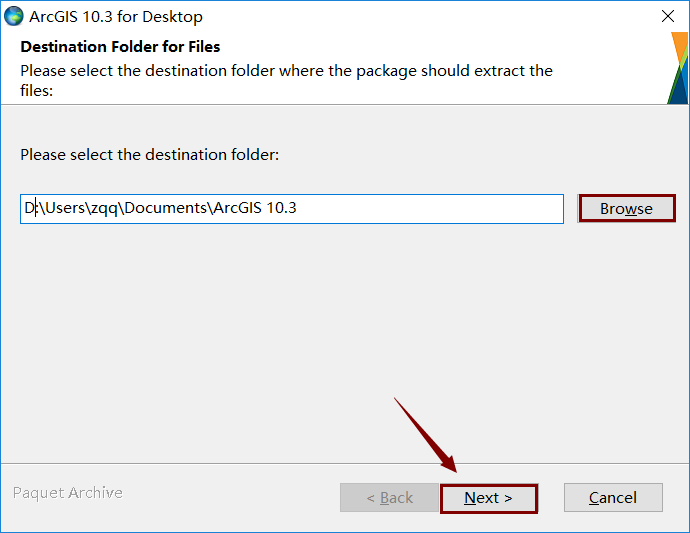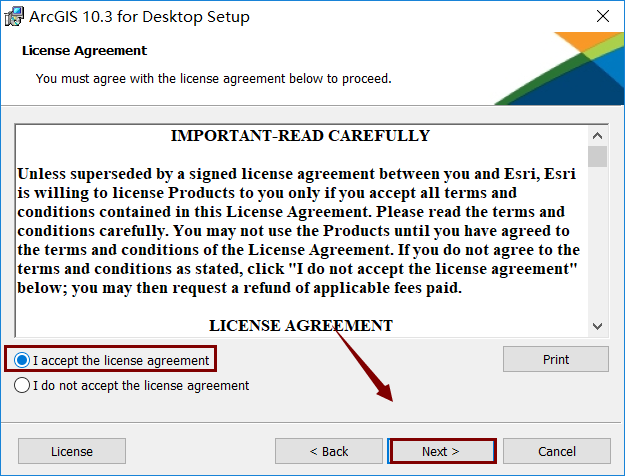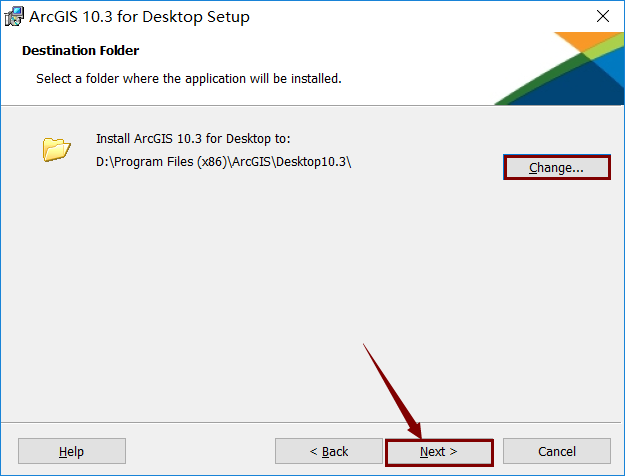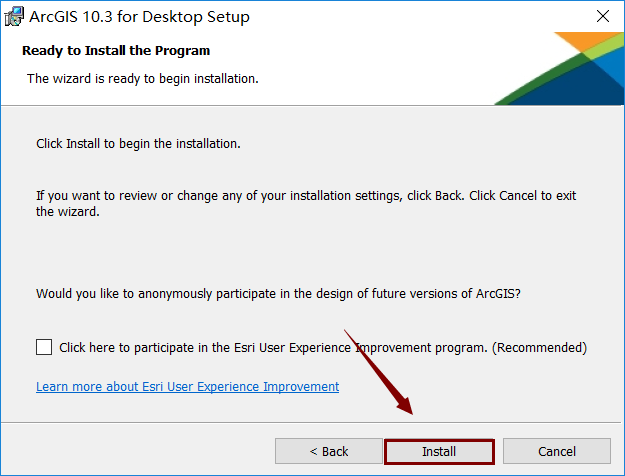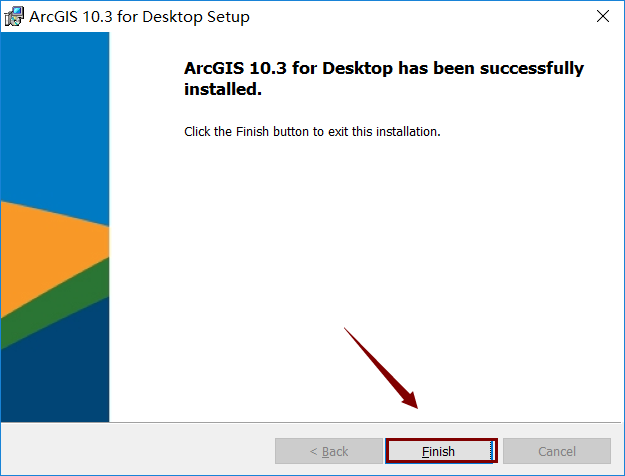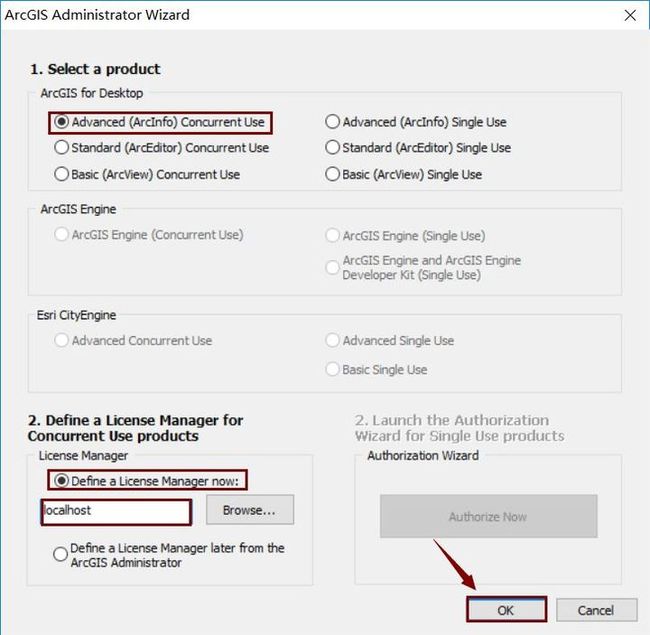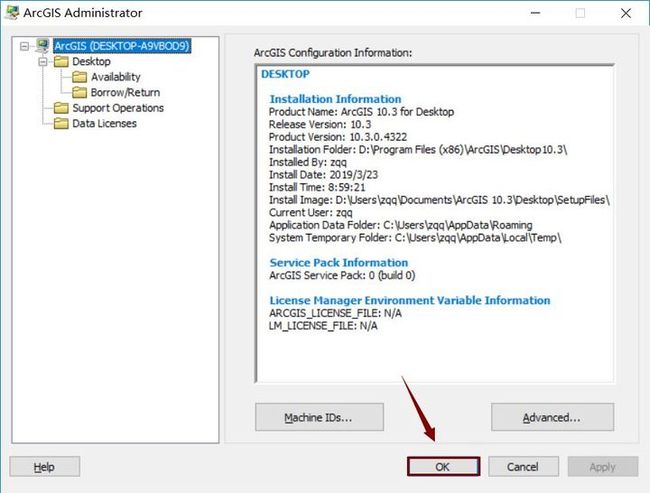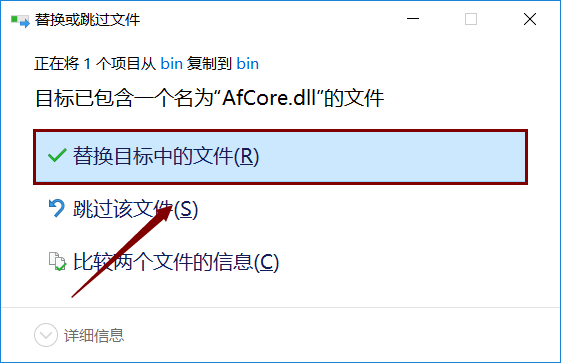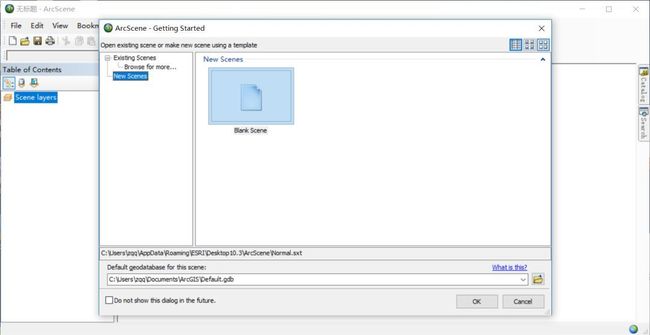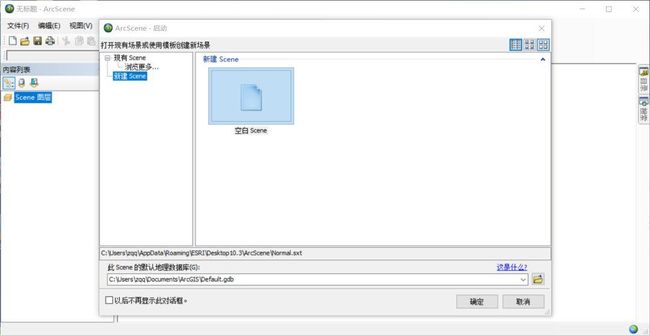ArcGIS 10.3软件安装包下载及安装教程!
【软件名称】:ArcGIS 10.3 【安装环境】:Windows 【下载链接 】: 链接:https://pan.baidu.com/s/1K5ab7IHMYa23HpmuPkFa1A 提取码:oxbb 复制这段内容后打开百度网盘手机App,操作更方便哦
软件解压码点击原文获取:ArcGIS 10.3软件安装包下载及安装教程
软件介绍:ArcGIS是一款专业的电子地图信息编辑和开发软件,提供一种快速并且使用简单的方式浏览地理信息,无论是2D还是3D的信息。软件内置多种编辑工具,可以轻松的完成地图生产全过程,为地图分析和处理提供了新的解决方案,可以无限的进行数据和地图的共享。同时全面拥抱前沿IT技术,升级平台大数据、三维、影像等核心能力,为我们打造了一个功能强大,性能卓越、稳定性高的WebGIS平台。
ArcGIS 10.3
安装步骤:
1. 鼠标右击压缩包,选择解压
2.鼠标右击“ArcGIS_License_Manager_Windows_103_142023”,选择“以管理员身份运行”。
3.选择目录解压安装程序 ,进行下一步。
4. 点击“Close”。
5. 点击“Next”,进行下一步。
6. 选择“I accept the license agreement”,然后点击“Next”,进行下一步。
7.选择安装目录,进行下一步。
8. 点击“Install”,进行安装。
9. 软件正在安装
10. 点击“Finish”,自动弹出“ArcGISLicense Server Administrator - 10.3”界面。
11. 选择“Star/Stop License Service”,然后点击“Stop”,停止许可服务
12. 打开“ArcGIS10.3\破解文件\License10.3\bin”文件夹,复制里面的两个文件。
13. 打开安装路径下的“bin”文件夹,粘贴刚刚复制的两个文件。
14. 选择“替换目标中的文件”。
15. 再回到“ArcGISLicense Server Administrator - 10.3”界面,点击“Start”,启动许可服务;然后点击“Re-read Licenses”,重新读取许可,最后点击“OK”。
16. 再次打开“ArcGIS10.3”文件夹,鼠标右击“ArcGIS_Desktop_103_141985”,选择“以管理员身份运行”。
17.选择目录解压安装程序 ,然后点击“Next”。
18. 点击“Close”。
19. 点击“Next”,进行下一步。
20. 选择“I accept the license agreement”,然后点击“Next”,进行下一步。
21. 选择“Complete”,然后点击“Next”,进行下一步。
22.选择安装目录,进行下一步。
23. 选择安装目录,进行下一步。
24. 将“Click here to participate in the...”前面复选框的勾去掉,然后点击“Install”,进行安装。
25. 软件正在安装
26. 点击“Finish”,然后自动弹出“ArcGISAdministrator Wizard”界面。
27. 选择“Advanced(ArcInfo)ConcurrentUse”,然后选择“Define a License Manager now:”,再将框中内容“Not_Set”修改为“localhost”,最后点击“OK”。
28. 点击“OK”。
29. 打开“ArcGIS10.3\破解文件\Desktop10.3\bin”文件夹,复制里面的文件“AfCore.dll”。
30. 打开安装路径下的“bin”文件夹,粘贴刚刚复制的文件。
31. 选择 “替换目标中的文件”
添加图片注释,不超过 140 字(可选)
32. 点击左下角(开始)菜单栏,进入所有程序,打开“ArcGIS”文件夹,鼠标左键单击“ArcScene 10.3”打开软件。
33. 安装完成
34.打开“ArcGIS10.3\汉化包”文件夹,鼠标左键双击打开“DesktopChinese_CN”文件。
35. 正在汉化过程中,请稍等片刻。
36. 安装完成。
转自:软件安装管家目录
推荐阅读
【1】ArcGIS Pro技术应用(暨基础入门、制图、空间分析、影像分析、三维建模、空间统计分析与建模、python融合、案例应用)
【2】如何利用ArcGIS探究环境与生态因子对水体、土壤、大气污染物等影响的实践技术
【3】GIS数据制备,空间分析与高级建模实践应用
【4】GIS空间数据分析与地图制作实践技术(基础-实践)
【5】ArcGIS土地利用数据制备、分析及基于FLUS模型土地利用预测实践技术
【6】ArcGIS在洪水灾害普查、风险评估及淹没制图中的实践技术应用
【7】地理信息系统(ArcGIS)在水文水资源、水环境中的实践技术应用及案例分析【7】地理信息系统(ArcGIS)在水文水资源、水环境中的实践技术应用及案例分析【7】地理信息系统(ArcGIS)在水文水资源、水环境中的实践技术应用及案例分析